Hur man berättar om en e-post är falsk, spoofed eller spam
Så en vän berättade nyligen att de fick ett verifieringsmeddelande från Apple som angav att en ny e-postadress hade lagts till i sitt Apple-ID. Personen visste att de inte tillagde någon e-postadress och när de loggade in på sitt Apple-konto, så visade sig ingen annan e-post än sin egen.
Vännen ville veta om detta var ett phishing-e-postmeddelande eller var det legitimt, men skickat till dem felaktigt av Apple? Tja, det slutade vara en falsk e-post som försökte få användaren att klicka på en länk så att de skulle ange sina Apple ID-uppgifter. Lyckligtvis klickade inte vännen på länken, men öppnade istället sin webbläsare och skrev i iCloud.com och loggade in på det sättet.
Trots att den här vännen fick ett phishing-e-postmeddelande, är inte alla verifieringsemail falska. I den här artikeln visar jag hur du kan se om e-postmeddelandet är falskt eller inte och den bästa praxis för att kontrollera ditt konto om du inte är säker.
Verifieringsemail
Trots att jag är en IT-kille och övergripande datorkörd, får jag fortfarande spoofed av några e-postmeddelanden själv. Till exempel, första gången jag fick det här e-postmeddelandet från Google, var jag orolig för att någon försökte hacka in i mitt konto.

Ordalydelsen för den här e-posten låter som om någon skapade ett nytt e-postkonto och på något sätt länkade det till mitt konto. Kunde de sedan försöka återställa mitt lösenord och få det skickat till den här nya e-postadressen? Jag var inte säker, så jag klickade på länken längst ner, vilket säger att om du inte skapade den här e-postadressen kan du koppla bort den från ditt konto.
Jag borde nog inte ha klickat på länken i e-postmeddelandet eftersom jag inte visste riktigt i det ögonblicket om det var från Google eller inte. Lyckligtvis för mig var det och emailen var ofarlig. I grund och botten, när någon skapar ett nytt Gmail-konto måste de lägga till en återställningsadress, som ibland blir missgods och därmed skickad till fel person. I vilket fall måste du vara vaksam innan du klickar på någon länk i dessa typer av e-postmeddelanden.
Så här kontrollerar du om en e-post är äkta
För att verifiera ett e-postmeddelande som autentiskt måste du titta på den skicka e-postadressen och även e-postrubriken för att vara riktigt säker. Förmågan att skilja mellan en riktig e-post och en falsk beror också på din e-postklient. Jag ska förklara mer nedan.
Till exempel, i ovanstående skärmdump, kan du se att e-postmeddelandet skickades från [email protected] . Detta bör bekräfta att e-postmeddelandet verkligen är från Google, korrekt? Det beror på. Om någon skapar en skurk e-postserver kan de skicka ett falskt e-postmeddelande som kan visa sändningsadressen som [email protected]. Även om de kan förfalska denna aspekt, kan resten inte förfalskas.
Så hur kontrollerar du att ett e-postmeddelande faktiskt skickas från den verkliga källan och inte någon annan? I enkla termer kontrollerar du e-postrubriken. Det här är också där e-postklienten kommer till spel. Om du använder Gmail kan du verifiera källan mycket snabbt genom att helt enkelt klicka på Visa detaljer- pilen direkt under avsändarens namn.
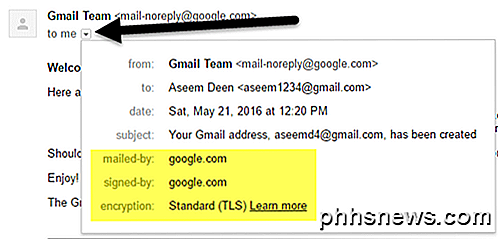
De viktiga avsnitten skickas via, signerad-b och kryptering . Eftersom det står google.com för båda dessa fält, är e-posten verkligen från Google. För alla e-postmeddelanden som hävdar att de kommer från en bank eller ett stort företag, ska det alltid ha de postade och undertecknade fälten. Ett synligt mail-by-fält innebär att e-postmeddelandet var SPF-autentiserat. Ett synligt inloggat fält betyder att e-postmeddelandet var DKIM-signerat. Slutligen kommer e-postmeddelandet nästan alltid att krypteras om det skickas från en stor bank eller ett företag.
Trots att dessa fält ser till att e-posten verifierades måste du kontrollera att det var verifierat av samma företag som förmodligen skickade det. Till exempel, eftersom det här e-postmeddelandet är från Google, bör det sägas google.com för de två fälten, vilket det gör. Vissa spammare har blivit smarta och signerar och verifierar sina egna e-postmeddelanden, men det kommer inte att matcha det verkliga företaget. Låt oss ta en titt på ett exempel:
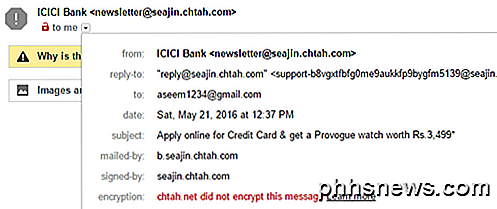
Som du kan se är detta email förmodligen från ICICI-banken, men e-postadressen spelar automatiskt tvivel på e-postens äkthet. Istället för något som är relaterat till banknamnet är domänen seajin.chtah.com, vilket är mycket spammy som låter. E-postmeddelandet har de postade och underteckna fälten, men igen är det inte bankdomänen. Slutligen finns det ingen kryptering på e-postmeddelandet, vilket är mycket skuggigt igen.
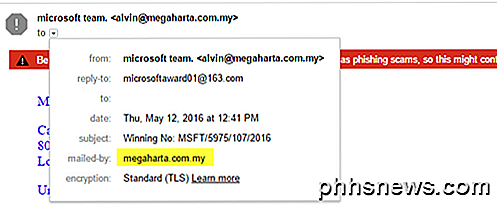
Här är ett annat e-postmeddelande där det skickas via fält och det krypterades, men det är verkligen inte från Microsoft. Som du kan se är domänen inte Microsoft.com, men en del obekant domän. När du verifierar e-postmeddelanden ska du alltid kontrollera att den sändande e-postadressen är från det företag du tror att det är från, dvs [email protected] och det som skickas via e-post och signerad av är från den senare delen av e-postadressen, dvs paypal.com .
Låt oss titta på ytterligare ett exempel, vilket kan vara lite förvirrande.
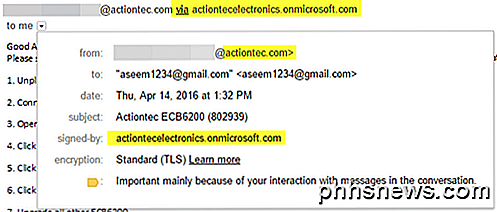
Här har jag ett mail från ett företag som heter Actiontec, men det är VIA actiontecelectronics.onmicrosoft.com . Den är också undertecknad av actiontecelectronics.onmicrosoft.com och har krypterats. I det här fallet innebär det att e-postmeddelandet skickas av en e-posttjänst från tredje part, vilket inte nödvändigtvis måste verifieras. I det här fallet använder företaget Office 365 för företagets e-post och det är därför det skickas från den domänen.
Även om ovanstående e-post är legitimt, garanterar informationen i rubriken inte att e-postmeddelandet är säkert. Du bästa alternativet här är att se till att e-posttjänsten från tredje part också är ett stort välrenommerat företag. I det här fallet är det från Microsoft. Slutligen, om någon verkligen försöker att förfalska en annan e-postadress kommer Google förmodligen att kunna berätta och ge dig en varning så här:
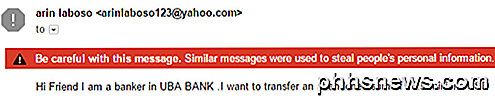
Eller något så här:

Om du någonsin får någon av dessa varningar, borde du inte lita på e-postmeddelanden alls. Du kanske undrar vad du ska göra om du inte använder Gmail och om du inte tittar på e-postmeddelandet i webbläsaren? Tja, i så fall måste du se hela e-postrubriken. Bara Google ditt e-postleverantörsnamn följt av " Visa e-postrubrik ". Exempelvis visar Google Outlook 2016 e-postrubrik för att få instruktioner för den klienten.
När du har gjort det vill du söka efter följande bitar av text under rubriken Autentiseringsresultat :
spf = pass
dkim = pass
Spf-raden motsvarar det postade fältet i Gmail och dkim motsvarar signerad av. Det borde se ut så här:
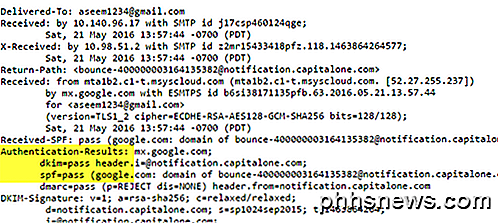
Även om båda artiklarna har PASS måste du se till att det är den verkliga domänen, inte den falska som spammaren kan använda. Om du vill läsa mer om e-postbekräftelse i Gmail kan du kolla in dessa länkar nedan:
https://support.google.com/mail/answer/180707?hl=en
https://support.google.com/mail/troubleshooter/2411000?hl=en&ref_topic=3395029
https://support.google.com/mail/answer/1311182?hl=en
Efter att ha testat flera tjänster är det också anledningen till att jag håller med Gmail över andra e-postklienter och varför jag använder webbgränssnittet specifikt eftersom det ger många fler skyddsklasser som du annars inte skulle få.
Slutligen bör du göra det vanligt att gå till webbläsaren och manuellt besöka en webbplats snarare än att klicka på länken i e-postmeddelandet. Även om du vet att e-postmeddelandet är säkert är det ett säkert sätt att veta att du inte besöker någon spoofwebbplats. Om det finns en länk i ett e-postmeddelande som måste klickas, kontrollera att webbadressen är i adressfältet i webbläsaren innan du anger några inloggningsuppgifter eller annan känslig information. Om du har några frågor, var god att kommentera. Njut av!

Firefox är om att bli en nästan fullständig kopia av Chrome
Mozilla Firefox beror på några stora förändringar snart. I slutet av 2015 kommer Firefox att flytta till en mer Chrome-liknande process med flera processer. Och om ett år till ett och ett halvt år kommer Firefox att överge sitt nuvarande tilläggssystem för en till stor del kompatibel med Chrome-tillägg.

Hur kan Windows 10-funktion med så lite som 32 GB diskutrymme?
Alla operativsystem kräver en viss diskutrymme för att kunna köras och fungera korrekt, så hur är ekonomin modellens bärbara datorer som kan fungera korrekt med de små enheterna som är inbyggda i dem? Dagens SuperUser Q & A-post har svaret på en nyfiken läsarens fråga. Dagens Frågor och svar sessions kommer till vår tjänst med SuperUser-en indelning av Stack Exchange, en community-driven gruppering av Q & A-webbplatser.



